1、百度搜索下载oracle vm virtualbox百度软件中心和oracle vm virtualbox官网都可以。

2、把下载的oracle vm virtualbox双击安装。

3、打开软件第一界面 安装Vm next(下一步)一直到下一步 选择安装路径继续点击下一步


4、这时候跳到安装程序文件界面 点击install这个时候网络会暂时出现断网状态。

5、接下面会安装网络驱动 点击允许安装网络驱动 接下来下一步-下一步就安装完成了。
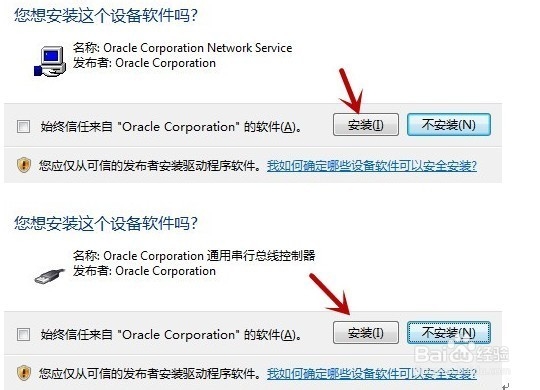
6、最后我们就成功安装了virtualbox。尽情享受虚拟机吧!
